ごちゃごちゃした画面を一瞬でスッキリさせる[Windowsキー]+[D] 合わせて使いたい[Alt]+[Tab]
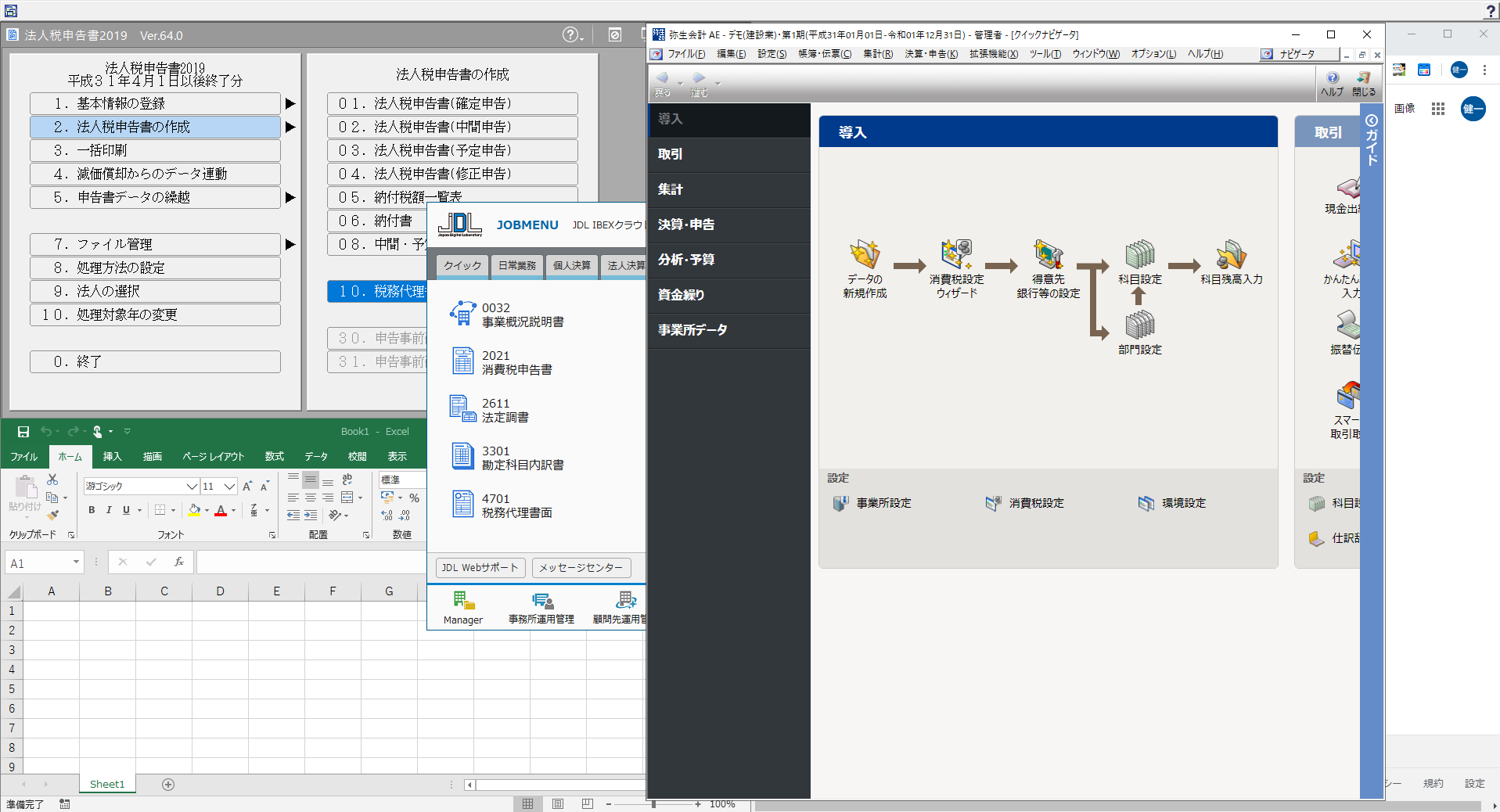
※たくさんウィンドウを表示させてとっちらかったデスクトップ
ペーパーレスを進めた結果、PCの画面上で資料を確認する機会が増えました。
・会計ソフト
・税務ソフト
・Excel
・Word
・Webブラウザ
・Evernote
・Uipath
などを同時に使うのは日常茶飯事。
それぞれのソフトでさらに複数のファイルを開くのでさらにウィンドウが増えていきます。
ふと気が付けばウィンドウが増えすぎて
「あれ、あの画面はどこいった…?」
なんてことに。
まずは[windowsキー]+[D]でウィンドウをタスクバーへ瞬間移動
こんなときに便利なショートカットキーが
[Windowsキー]+[D][Windowsキー]はキーボードの下の方にあるWindowsのロゴマークが表示されているキーです。
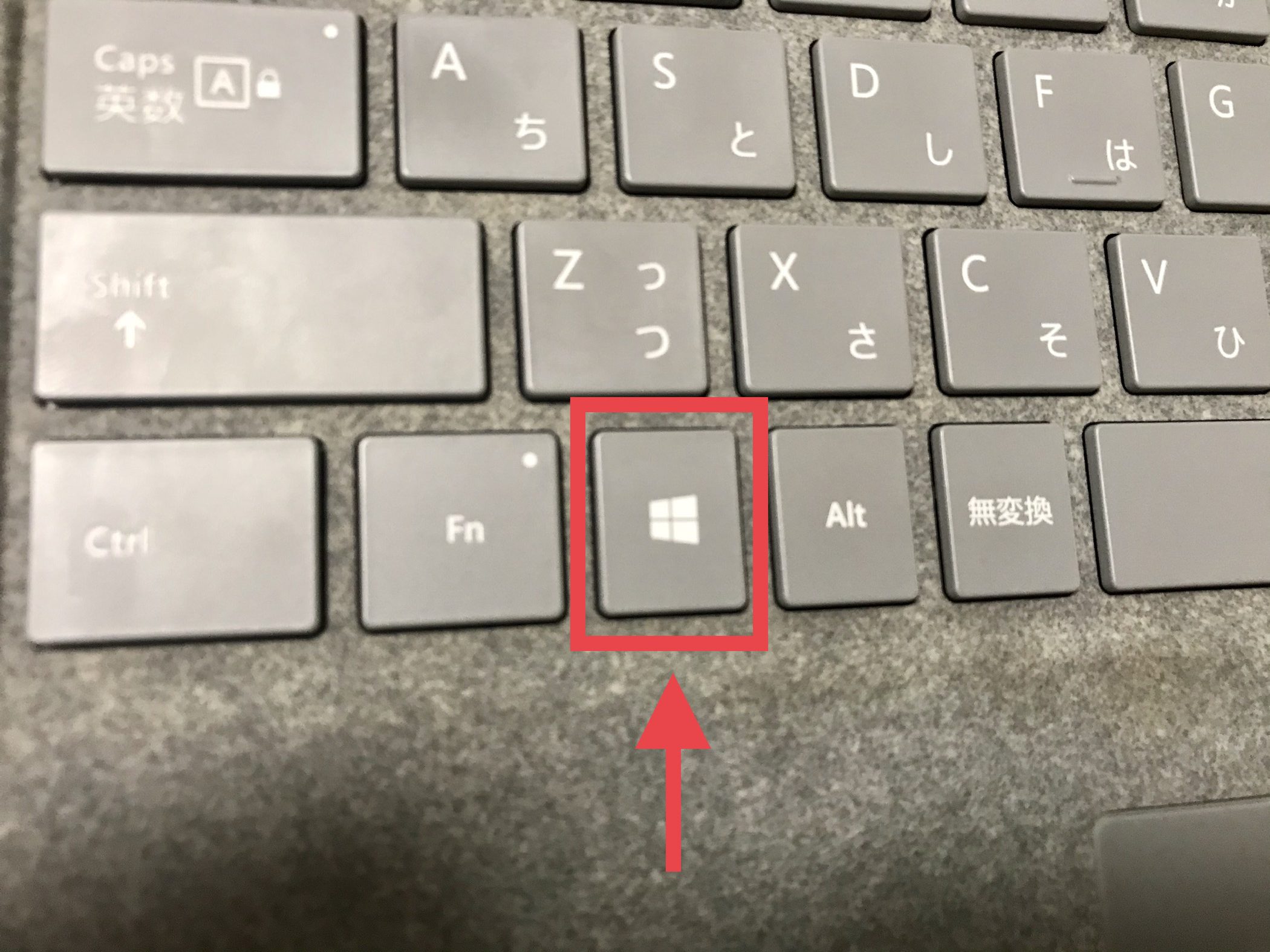
このショートカットキーを押すとデスクトップ上のすべてのウィンドウを非表示にできます(デスクトップ下部のタスクバーへ移動します)。
使いたいウィンドウだけ[Alt]+[Tab]で選択できる
この後は今使いたいウィンドウだけ探して表示したいのですが、そのとき役立つショートカットキーが
[Alt]+[Tab]。表示・非表示に関わらず現在起動中のすべてのウィンドウが画面中央に表示されます。
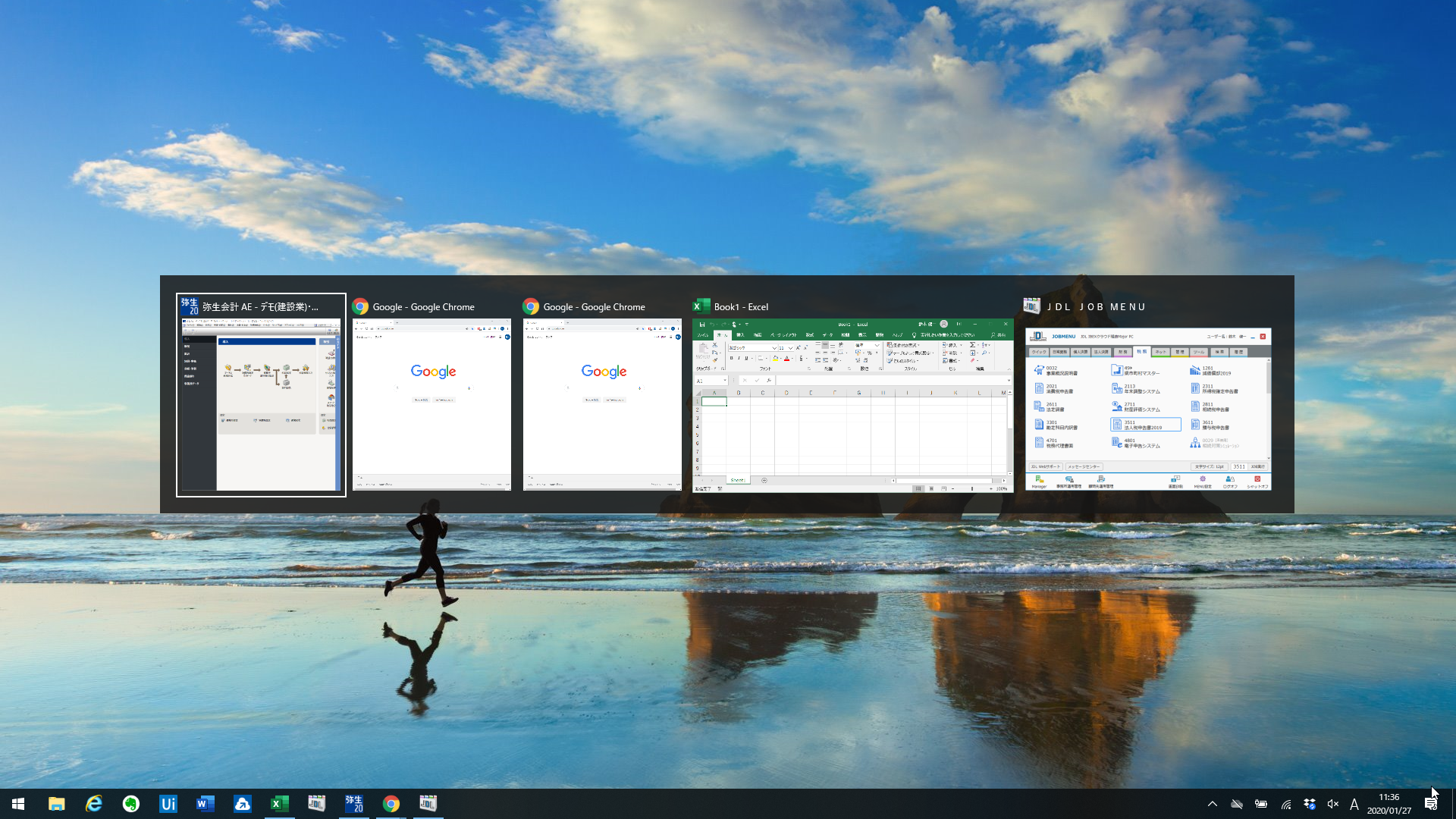
この状態から十字キーを押すことで開きたいウィンドウを選択できます。
今回は右から2つ目のExcelのウィンドウを選択してみます。
この選択をするとき[Alt]+[Tab]は押しっぱなしです。
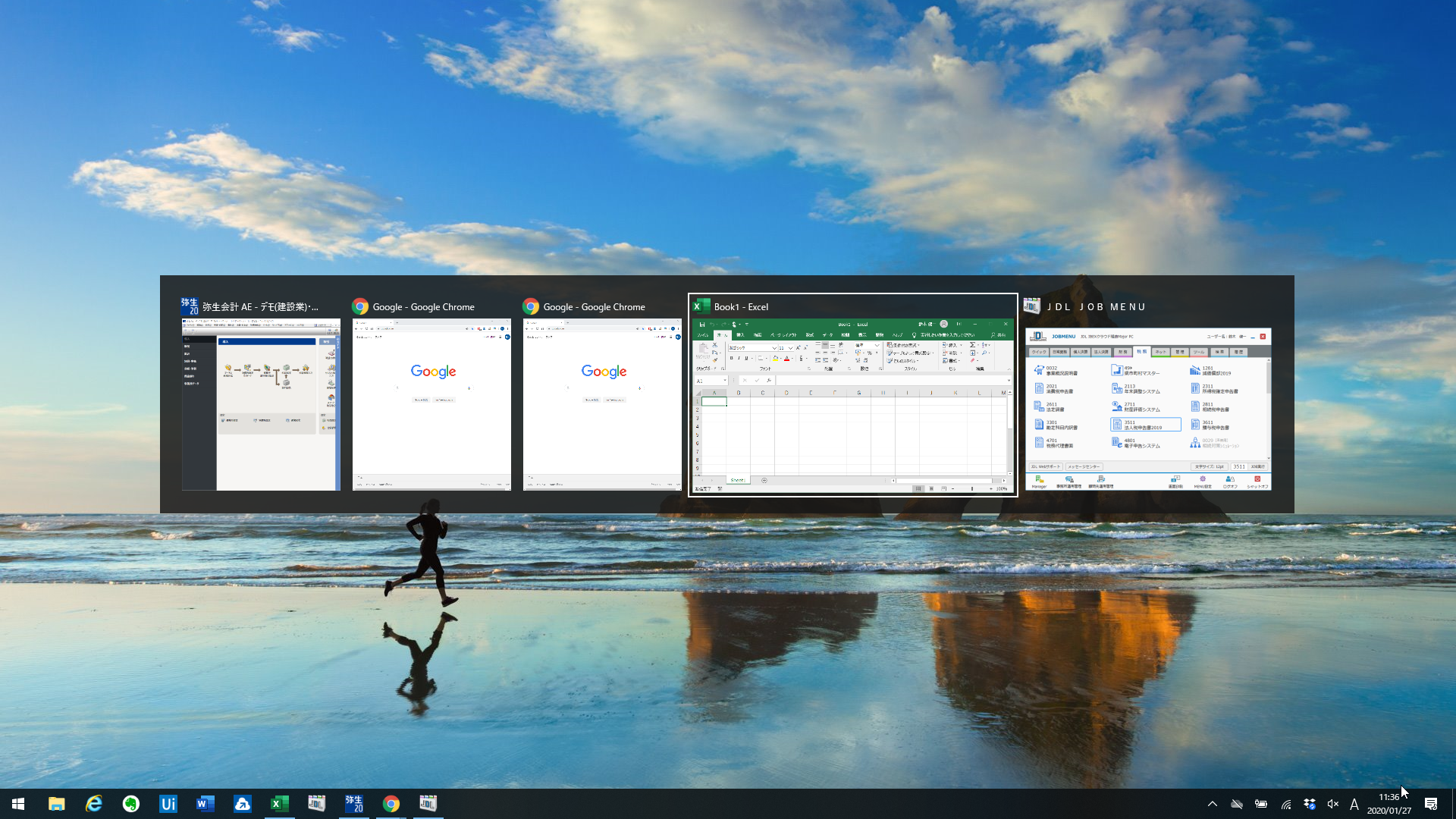
Excelを選択した状態で[Alt]と[Tab]から手を離せば
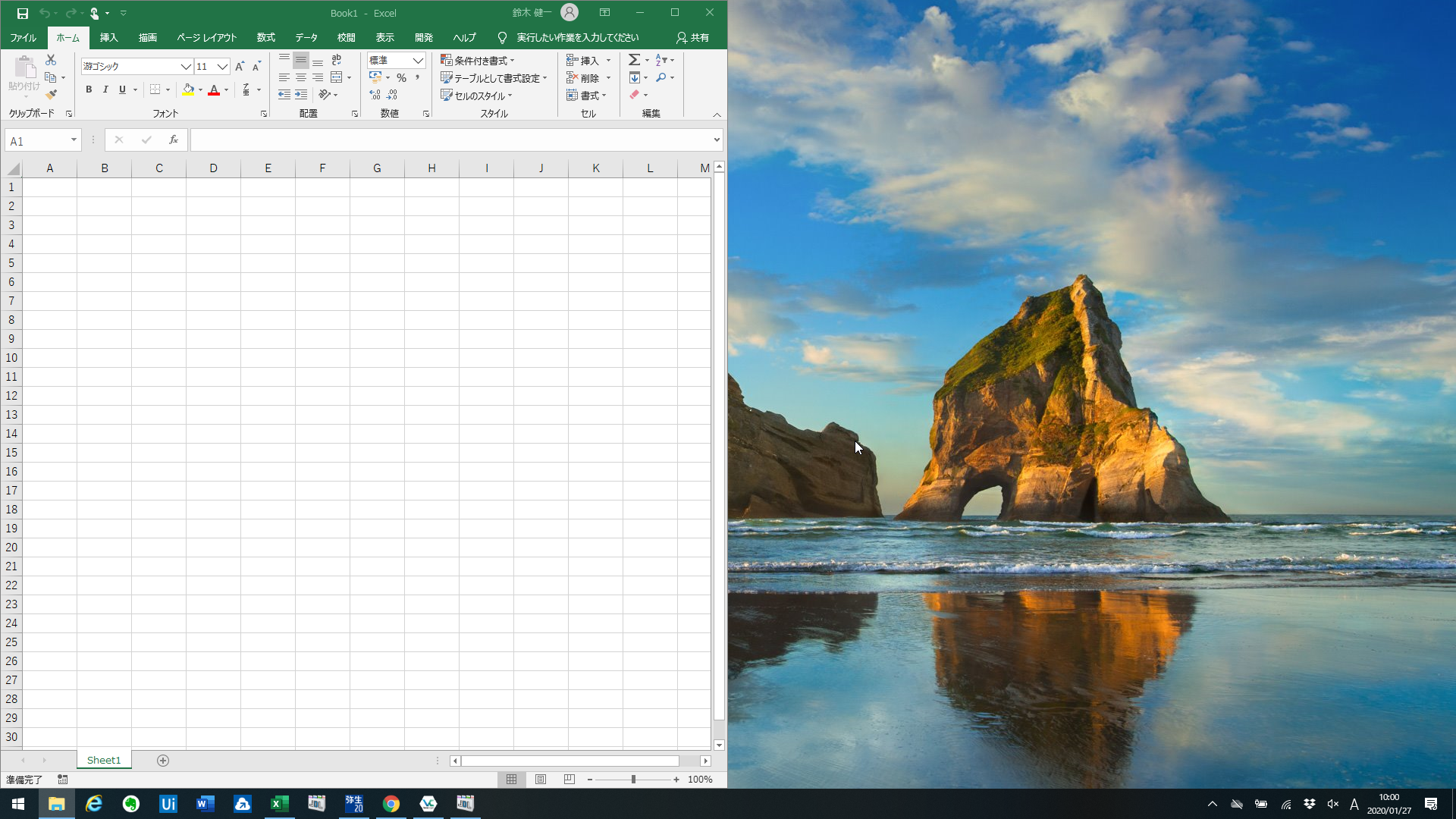
Excelの画面だけ表示できました。
同じことを繰り返せば今使いたいウィンドウだけ表示できます。
「一瞬で○○できる」系ショートカットキーは超便利
[Windowsキー]+[D]はどれだけたくさんのウィンドウを表示していても一瞬で非表示にできます。こういった一瞬で何かができる操作は覚えてしまえば本当に便利です。
この操作を知らなければ各ウィンドウの右上の×マークをマウスでクリック。
これをウィンドウの数だけ繰り返さなければいけません。
あまりにもめんどくさいです。
[Windowsキー]+[D]
というのもめっちゃ覚えやすいです。
「ウィンドウをDown(下へ)」
ですから。
そのまんまです。
[Alt]+[Tab]の方はゴロ合わせ的な覚え方は思いつきませんが、ムリヤリ覚えてしまえばやっぱりすごく便利です。
「デュアルディスプレイを使って資料は極力紙ではなく画面上で確認したい!」
と考えているような方にはぜひ覚えてほしいショートカットキーの紹介でした。

